Ich habe mir vorhin erstmal eine Anwendungsverknüpfung in/mit Chrome erstellt die das ganze für mich automatisch bewerkstelligt.
Ok, langsam und von Anfang an.Vielleicht fragt Ihr euch, warum das ganze…
Facebook sammelt permanent Daten über uns wenn wir in Facebook sind, Aber, Facebook tut dies auch außerhalb von Facebook, wenn wir uns durchs Netz bewegen.
Wie machen die das?
Es gibt diverse Facebook-„Social Plugins“ für Webseiten. Prominentestes Beispiel ist der „Gefällt mir“-Knopf, den es auch auf vielen Websites und Diensten außerhalb von Facebook gibt. Dieser Knopf erkennt auch außerhalb von Facebook und ohne das ihr eingeloggt seid, das ihr auf einer solchen Seite außerhalb von Facebook seid… Nähere Infos dazu schreibe ich vielleicht nochmal hier, oder ihr sucht selbst mal nach „Datenschutz und Gefällt mir-Bottom“. Zum Hintergrund demnächst also mal mehr.
Zurück zum Thema!
Alle aktuellen Browser bieten zur Zeit einen „Inkognito-Modus“ mehr oder weniger komfortabel. Fangen wir mal mit wenig Komfort an.
Der Firefox bietet einen Inkognito/Privaten Modus in welchem man gut in Facebook surfen kann und der dann nach Beendigung des privaten Modus alle Surfdaten löscht, damit euch Facebook später nicht wiedererkennen kann, wenn ihr auf Seiten mit Social Plugins surft. Es ist sehr umständlich, da man immer hin- und herschalten muss…
Opera- und Chrome-Browser sind da schon viel komfortabler! Hier kann man ein Inkognito-/Privaten-Tab aufmachen und parallel „privat“ in Facebook surfen und zusätzlich im Netz auf allen möglichen Seiten unterwegs sein, ohne das euch dann Facebook auf den diversen Seiten wiedererkennen kann.
Besonderheit von Chrome, hier kann man Anwendungsverknüpfungen erstellen, die man dann direkt auf dem Desktop als Icon hat und dort anklickt. Nun kann man das ganze auch für Facebook machen inkl. Inkognito… ihr geht einfach wie folgt vor:
- „Facebook“ aufrufen!
- oben rechts auf den „Schraubenschlüssel“ klicken
- dort auf „Tools“ klicken
- hier auf „Anwendungsverknüfungen erstellen…“ klicken
- im nächsten Fenster nur Desktop auswählen
- nun ist auf dem Desktop ein Facebook-Icon, dieses mit der rechten Maustaste anklicken.
- im Reiter „Verknüpfungen“ im Zeil -incognito anfügen.
- fertig
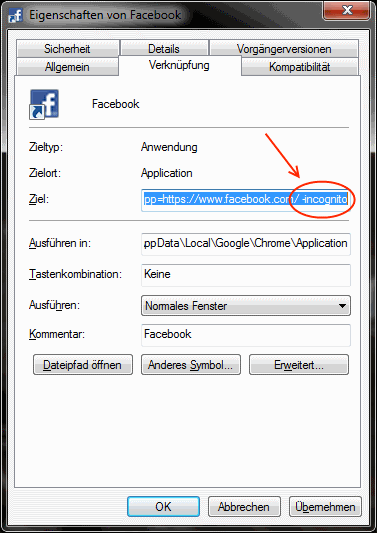
Damit das mit dem „nicht“ wiedererkennen klappt, muss auf jeden Fall der Cache des jeweiligen Browsers vorher gelöscht werden.